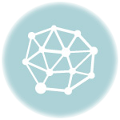Posted on 4月 17, 2023
少し面倒なArmoury Crateのアンインストール
ASUSやROGのマザーボードでは、ドライバーのインストールやLEDの色を変えたりいろいろな設定をArmoury Crateというツールで管理しています。
このツール1つでいろいろできるので便利ではあるのですが、他社の制御ソフトなど同じ環境にインストールすると競合して不具合が出てしまうことがあります。
自分の環境では、イベントビューアーでログを見るとArmoury Crateがクラッシュが頻繁に発生しているようなので、アンインストールすることにしました。
他のソフトと同様にコントロールパネルからアンインストール可能ですが、ログを見ると削除したはずのサービスを起動しようとしていて、完全にはアンインストールできていない状態でした。
障害が発生しているアプリケーション名: NoiseCancelingEngine.exe、バージョン: 1.0.0.20、タイム スタンプ: 0x638d9314
障害が発生しているモジュール名: unknown、バージョン: 0.0.0.0、タイム スタンプ: 0x00000000
例外コード: 0xc0000005
障害オフセット: 0x0000000000000000
障害が発生しているプロセス ID: 0x0x1DE8
障害が発生しているアプリケーションの開始時刻: 0x0x1D9712501150D24
障害が発生しているアプリケーション パス: C:\Program Files (x86)\ASUS\ArmouryDevice\dll\MBLedSDK\NoiseCancelingEngine.exe
障害が発生しているモジュール パス: unknown
レポート ID: 1cd6da58-6c83-48c8-b25d-c3738c7efef5
障害が発生しているパッケージの完全な名前:
障害が発生しているパッケージに関連するアプリケーション ID:いろいろ調べるとArmoury Crateには専用のアンインストーラーが用意されていたので、それを使用したところサービスも削除できました。
簡単ですが、忘れるので手順をメモします。
アンインストーラーのダウンロード
1.次のサポート用のリンクのページを開きます
https://www.asus.com/jp/supportonly/armoury%20crate/helpdesk_download/
2.OSを選択する(Windows 10 or 11 64biy)
3.インストーラーは表示されますが、このままではアンインストーラーは表示されないため、インストーラーの下にある「すべてを表示」リンクをクリックします。
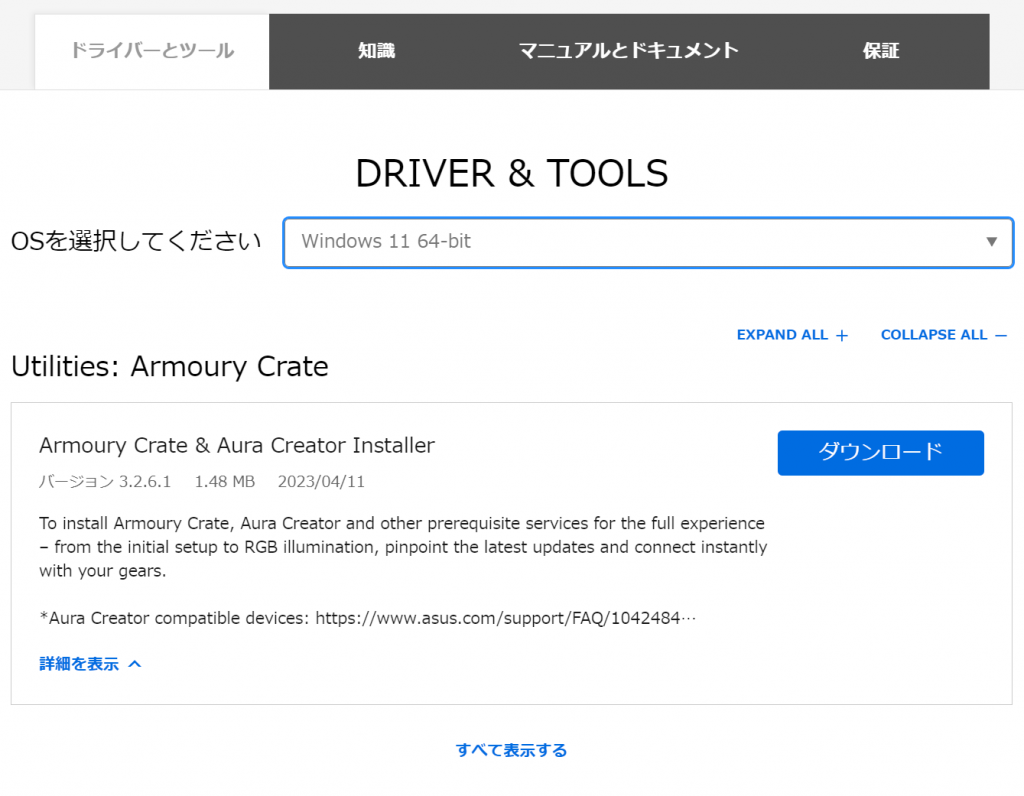
4.Amoury Crate Uninstall Toolの「ダウンロード」ボタンをクリックする
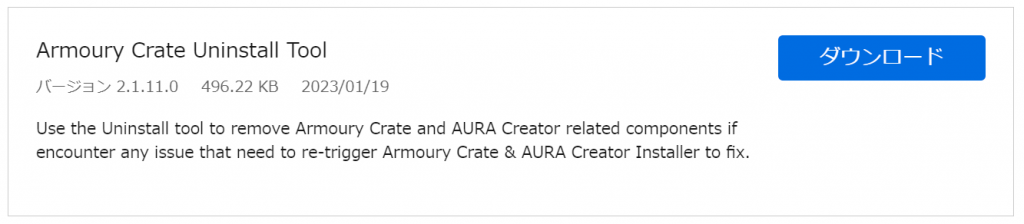
5.ダウンロードしたArmoury_Crate_Uninstall_Tool.zipファイルを解凍する
6.解凍したフォルダを開きます(2023-04-14時点のバージョンは、Armoury Crate Uninstall Tool V2.1.11.0でした)
7.Armoury Crate Uninstall Tool.exeをダブルクリックして実行する
8.「アンインストール」ボタンをクリックする
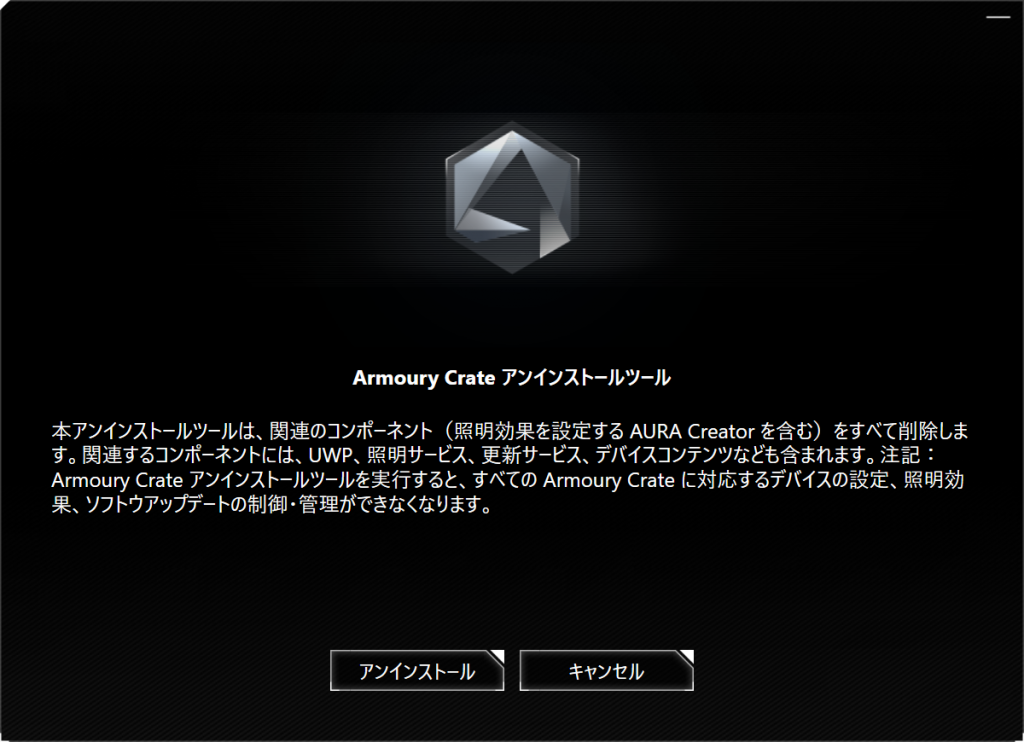
9.「今する再起動」ボタンをクリックして再起動します
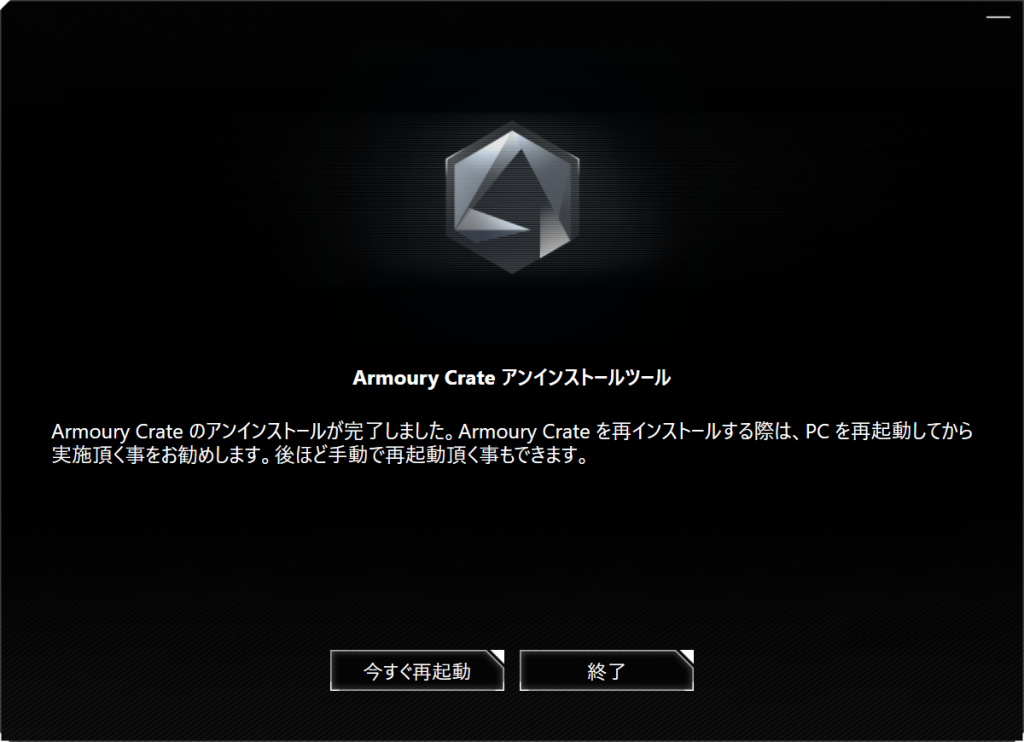
以上で終了です。
私の環境では、アプリケーションエラーが消えたので、不要なサービスをアンインストールできたと思います。できれば、標準のアンインストーラーで対応してほしいですよね。専用のアンインストーラー同梱できないのでしょうか???